最好用的xp系統重裝網站圖文教程(圖解)
發布時間:2021-02-13 文章來源:xp下載站 瀏覽:
|
系統軟件是指控制和協調計算機及外部設備,支持應用軟件開發和運行的系統,是無需用戶干預的各種程序的集合,主要功能是調度,監控和維護計算機系統;負責管理計算機系統中各種獨立的硬件,使得它們可以協調工作。系統軟件使得計算機使用者和其他軟件將計算機當作一個整體而不需要顧及到底層每個硬件是如何工作的。 大家肯定非常喜歡xp系統重裝網站的教程,因為這里面的教程是非常不錯的,小編身邊很多朋友都是通過這個方法重裝了系統的哦。當然大家如果也想要進行xp系統重裝網站重裝系統的話,就一起來看看下面這篇xp系統重裝網站教程吧! 一、選擇/設置第一啟動項 如果BIOS支持啟動菜單(一般按F12進入),在啟動菜單選擇光驅(使用U盤安裝選擇U盤)即可。 如果沒有啟動菜單,請在按下開機鍵之后注意屏幕下方的提示按鍵進入BIOS,找到第一啟動項設置,將光驅(帶DVD或CD的為光驅, U盤啟動盤的請找到 USB-HDD,也有些主板是在hard disk中設置的)設置為第一啟動項。不同的主板雖然有些差異,但是大體都差不多。 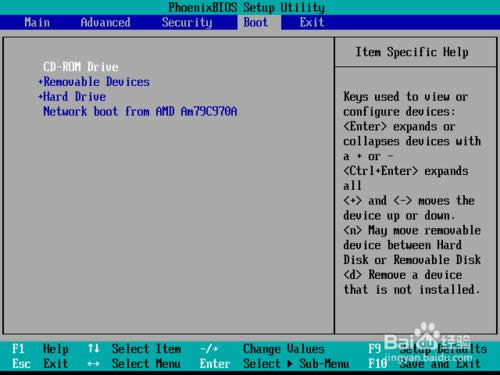 最好用的xp系統重裝網站教程圖1 設置好第一啟動項,請按下 F10 保存設置,在彈出的確認窗口,請選擇 “yes”,電腦將自動重新啟動。 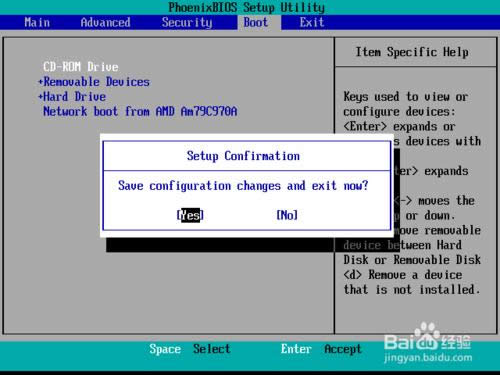 最好用的xp系統重裝網站教程圖2 二、重做系統過程 press any key to boot from CD ,中文意思是按下任意鍵從光盤啟動,這里必須按下鍵盤任意一個鍵,否者電腦將從硬盤啟動。  最好用的xp系統重裝網站教程圖3 電腦開始從光盤加載文件 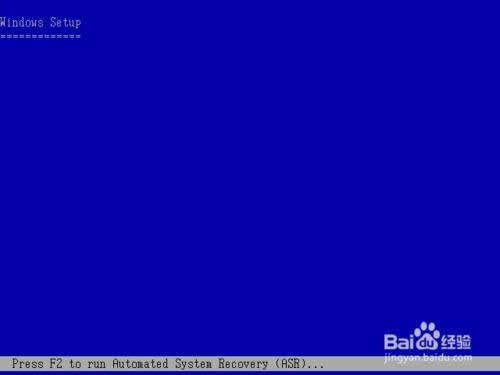 最好用的xp系統重裝網站教程圖4 請按下回車鍵安裝 Windows XP 系統 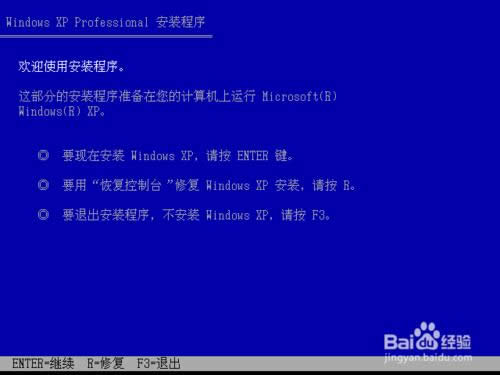 最好用的xp系統重裝網站教程圖5 必須同意協議才能進行系統安裝,請按下 F8 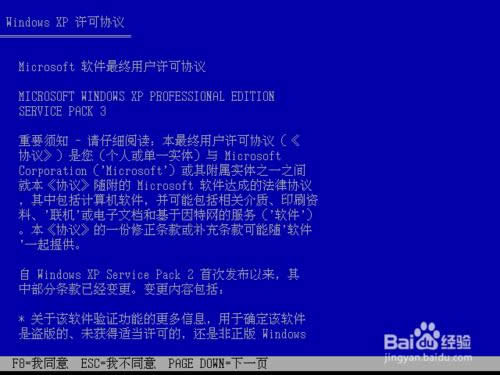 最好用的xp系統重裝網站教程圖6 如果你的是新硬盤,或者沒有分區則需要按下C來創建磁盤分區。 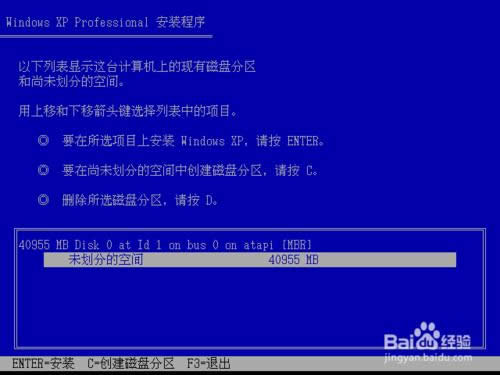 最好用的xp系統重裝網站教程圖7 輸入分區的大小,注意這里的單位是MB,1024MB=1GB。XP系統一般30G就夠了。 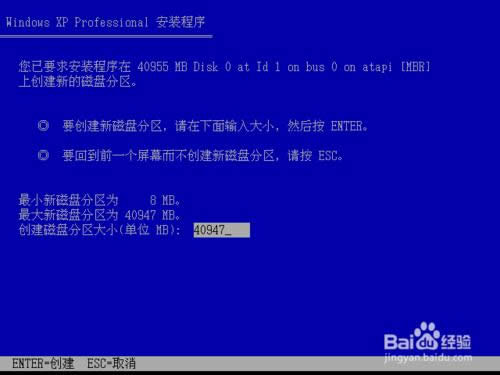 最好用的xp系統重裝網站教程圖8 如果已經分區過的硬盤,則在此可以進行重新分區和格式化。按D刪除分區將彈出確認界面,按下L鍵才能繼續刪除。警告:刪除分區或者格式化分區,以前的數據將不復存在。 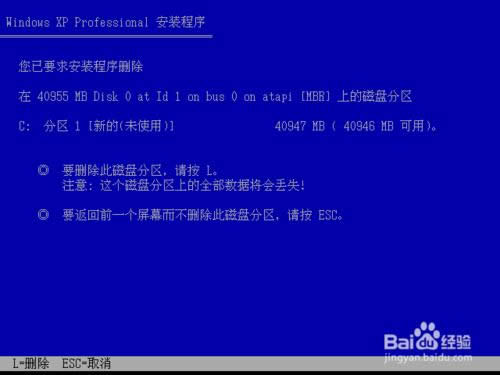 最好用的xp系統重裝網站教程圖9 完成分區之后,一般選擇第一分區進行系統安裝,如果分區沒有格式化,系統將自動格式化。 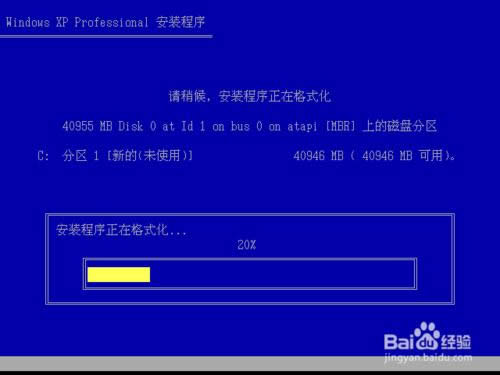 最好用的xp系統重裝網站教程圖10 開始復制系統文件 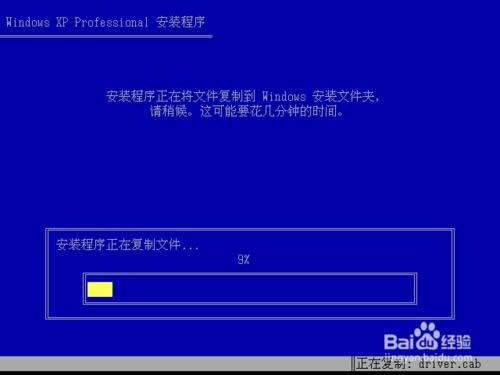 最好用的xp系統重裝網站教程圖11 初始化XP 系統配置 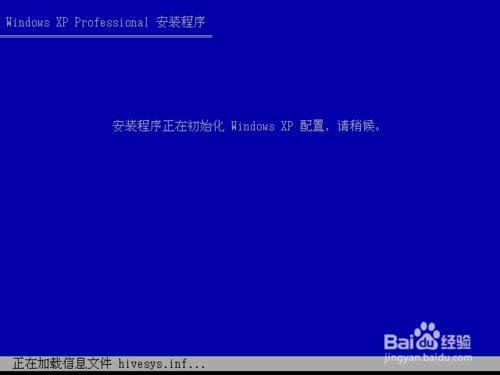 最好用的xp系統重裝網站教程圖12 提示電腦將重啟,如果通過BIOS修改第一啟動項的朋友,請在電腦重啟時再次進入BIOS,將第一啟動項改為硬盤(hard drive 選項或者disk 相關選項)。 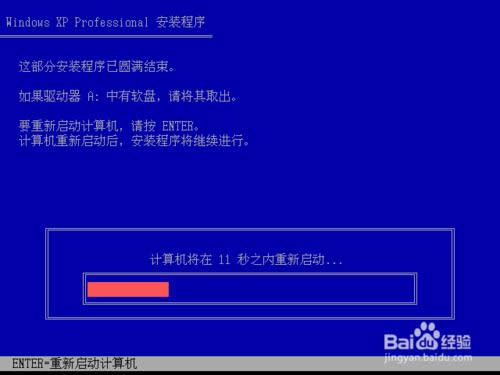 最好用的xp系統重裝網站教程圖13 提示需要39分鐘完成,其實大概20分鐘可以完成安裝。 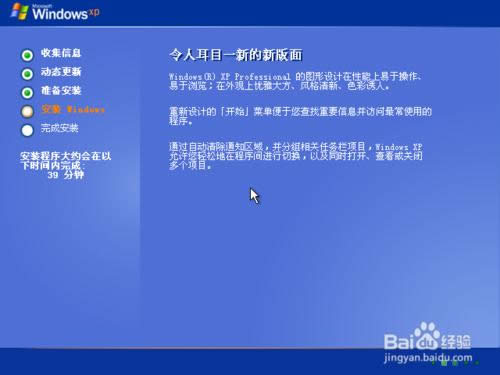 最好用的xp系統重裝網站教程圖14 直接點擊下一步 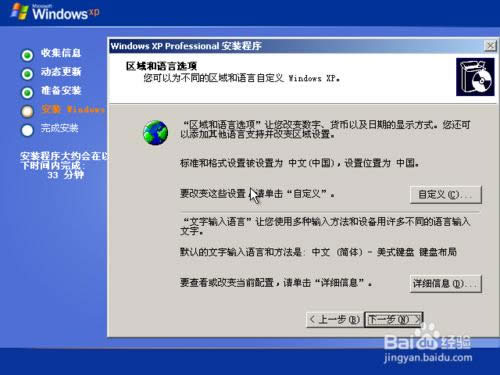 最好用的xp系統重裝網站教程圖15 輸入單位名稱,可以隨便輸入,但是不能跳過。 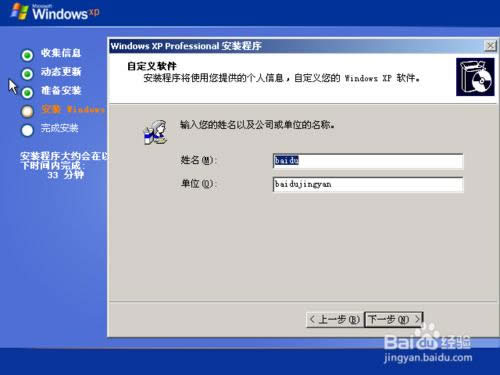 最好用的xp系統重裝網站教程圖16 輸入密鑰后點擊下一步 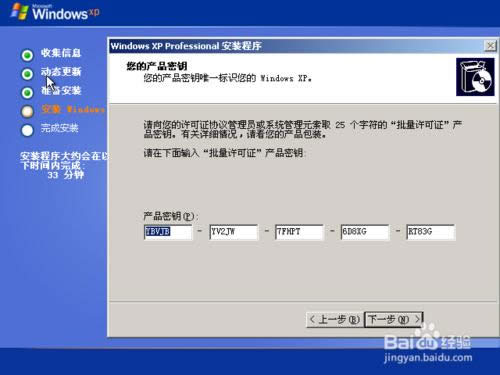 最好用的xp系統重裝網站教程圖17 輸入電腦名稱,超級管理員密碼可以不輸入。 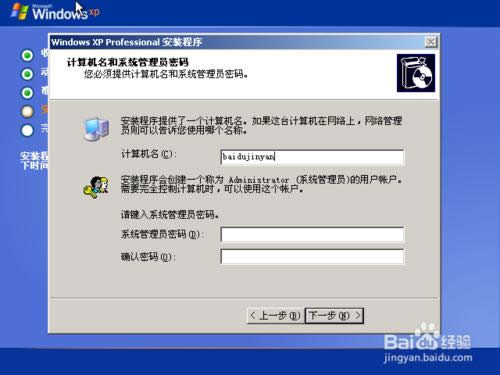 最好用的xp系統重裝網站教程圖18 設置電腦日期和時間 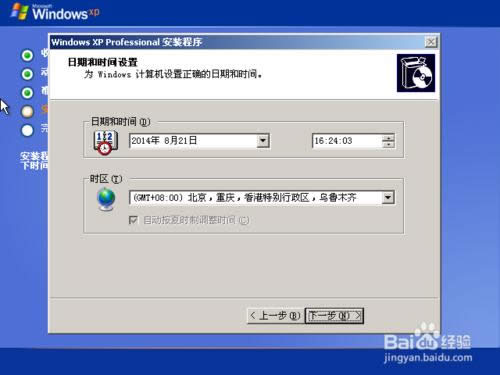 最好用的xp系統重裝網站教程圖19 繼續完成安裝 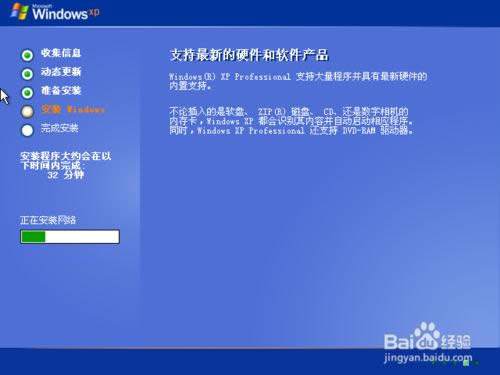 最好用的xp系統重裝網站教程圖20 選擇典型設置并點擊下一步 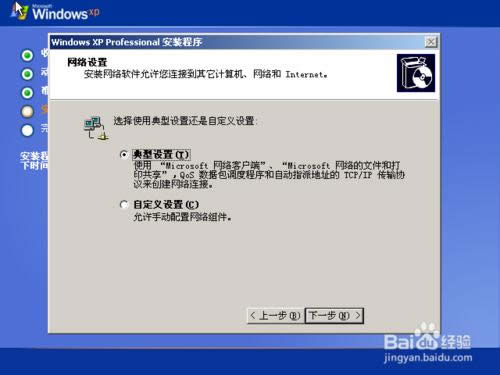 最好用的xp系統重裝網站教程圖21 如果需要加入域賬戶的,請選擇是,并輸入域賬戶名稱,普通用戶按照默認即可。 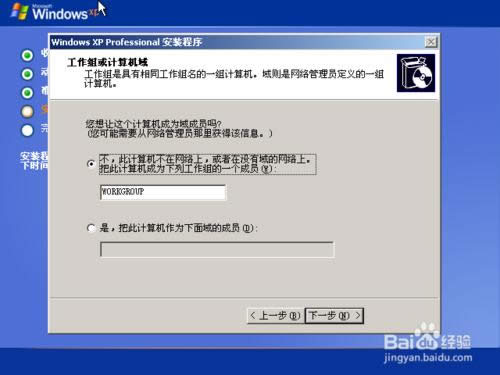 最好用的xp系統重裝網站教程圖22 電腦將自動調整分辨率,點擊確定即可 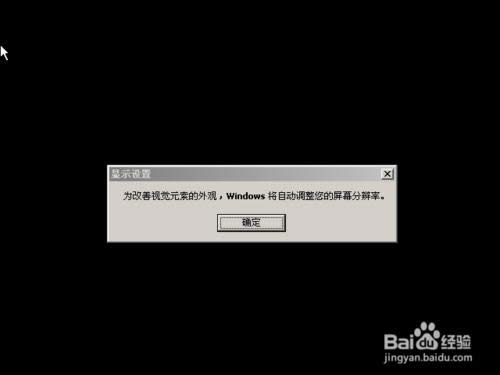 最好用的xp系統重裝網站教程圖23 如果能夠清除地看到字體,請點擊確定。 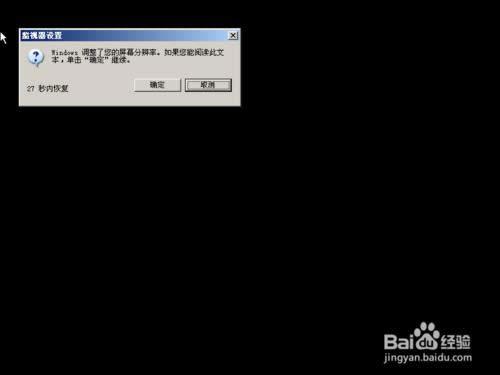 最好用的xp系統重裝網站教程圖24 正在進入系統  最好用的xp系統重裝網站教程圖25 點擊下一步  最好用的xp系統重裝網站教程圖26 因為微軟停止了對XP系統的更新,所以啟用自動更新完全沒有必要了,選擇現在不啟用。  最好用的xp系統重裝網站教程圖27 跳過設置  最好用的xp系統重裝網站教程圖28 選擇否,次計算機將直接連接到internet  最好用的xp系統重裝網站教程圖29 選擇否,現在不注冊 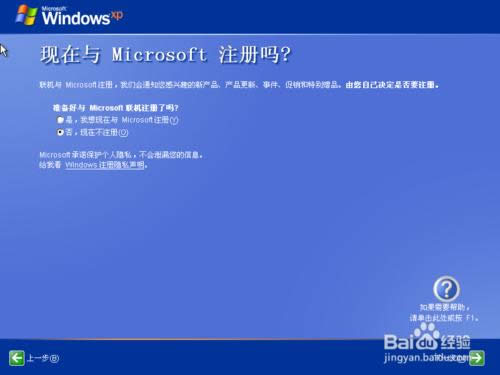 最好用的xp系統重裝網站教程圖30 點擊完成 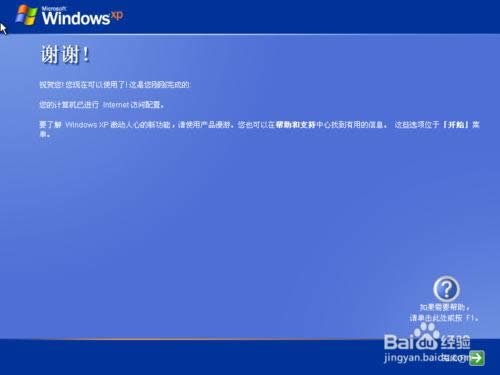 最好用的xp系統重裝網站教程圖31 XP系統歡迎界面  最好用的xp系統重裝網站教程圖32 進入到XP系統桌面,到此就完成了XP 系統的安裝。 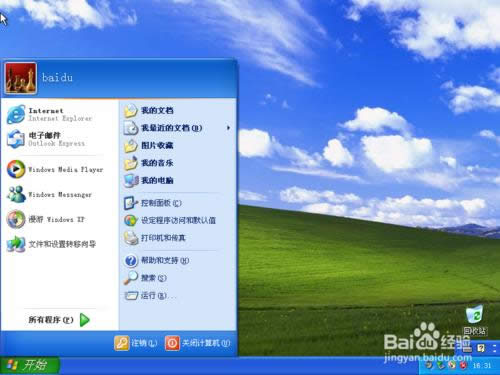 最好用的xp系統重裝網站教程圖33 關于最好用的xp系統重裝網站教程就給大家介紹到這里了,總而言之這是一篇非常不錯的教程,因為國內除了小魚一鍵重裝系統大師,已經沒有更好的教程供大家選擇了。當然大家也可以選擇小魚一鍵重裝系統大師,這可是最好的軟件哦。 系統軟件一般是在計算機系統購買時隨機攜帶的,也可以根據需要另行安裝。 |
相關文章
下一篇:一鍵換系統大師使用辦法

